- Szerző Jason Gerald [email protected].
- Public 2024-01-11 03:43.
- Utoljára módosítva 2025-01-23 12:20.
Ha a PSP nem válaszol, a "hard reset" újra elindíthatja a PSP -t. Ha a PSP teljesítménye lelassul, akkor javíthatja teljesítményét a PSP gyári alaphelyzetbe állításával. A PSP gyári beállítások visszaállítása nem törli a játékokat, hacsak nem formázza a memóriakártyát.
Lépés
1. módszer a 3 -ból: „Hard Reset” végrehajtása egy nem reagáló PSP -n

1. lépés Nyomja meg a bekapcsoló gombot 30 másodpercig
A legtöbb esetben ez a lépés kényszeríti a PSP leállását.
Ha ez nem működik, nyomja meg a "Jobb váll" gombot, és nyomja meg a bekapcsológombot 5 másodpercig a PSP kikapcsolásához

2. lépés. Várjon egy kicsit
Javasoljuk, hogy várjon körülbelül 30 másodpercet, mielőtt újraindítja a PSP -t.

3. lépés: A PSP szokásos módon történő bekapcsolásához nyomja meg ismét a bekapcsológombot
2. módszer a 3 -ból: A lassú PSP visszaállítása az alapértelmezett beállításokra
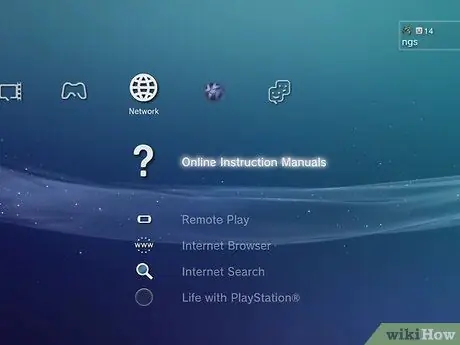
1. lépés: Nyissa meg az XMB menüt
Ez a menü lehetővé teszi a Beállítások menü elérését.
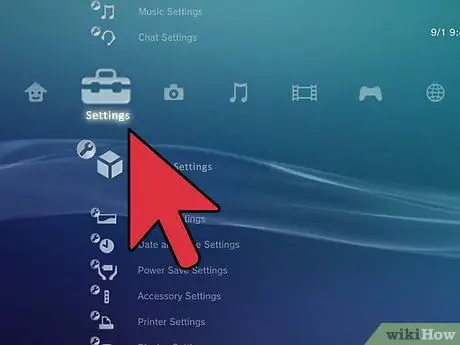
2. lépés: Csúsztassa balra a Beállítások menü megnyitásához

3. lépés. Húzza lefelé az ujját, és válassza a Rendszerbeállítások lehetőséget
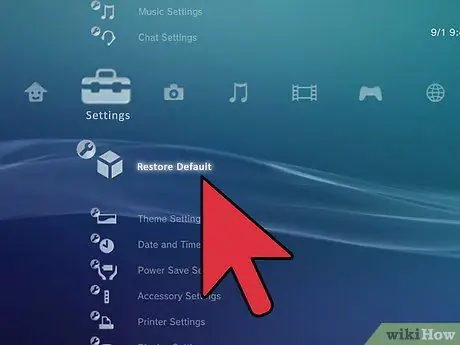
Lépés 4. Válassza az "Alapértelmezett beállítások visszaállítása" lehetőséget
Ha a memóriakártyát is formázni szeretné, válassza a "Rendszerbeállítások" menü "Memória formázása" menüpontját

5. lépés. A rendszer visszaállításához kövesse az útmutatót
A Sony logó megjelenése után a rendszer felkéri a PSP alaphelyzetbe állítására, akárcsak egy új PSP beállítását.
3. módszer a 3 -ból: A PSP visszaállítása az alapértelmezett beállításokra

1. lépés Kapcsolja ki a PSP -t a bekapcsoló gomb felfelé nyomásával
A PSP kikapcsolása után várjon 30 másodpercet.
Ez a módszer akkor lehet hasznos, ha a PSP nem kapcsol be rendesen

2. lépés: Tartsa lenyomva a Háromszög, Négyzet, Start és Kiválasztás gombot
Lehet, hogy le kell tennie a PSP -t, hogy lenyomja.

Lépés 3. Miközben lenyomva tartja a gombot, nyomja meg a Bekapcsoló gombot a PSP bekapcsolásához







